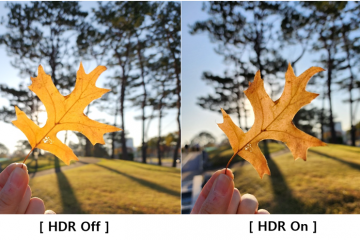O Windows 11 exibe o aviso de pouco espaço em disco no canto inferior direito da tela quando você não tem muito espaço em uma das unidades. Ao receber este aviso, você deve liberar algum espaço. Mas quão importante é tomar uma atitude ao ver este aviso? Bem, se você está recebendo o aviso para a unidade do sistema, onde o Windows está instalado, geralmente a unidade C, então você não deve ignorar este aviso, pois o seu sistema pode travar se não houver espaço suficiente na unidade C. Mas se você estiver recebendo o aviso de Pouco espaço em disco em qualquer outra unidade, é relativamente seguro ignorar esse aviso.
Assim que o aviso de Pouco espaço em disco começar a aparecer, ele pode ser muito chato, pois ele continua aparecendo a cada poucos minutos e lembra você de que está ficando sem espaço. Continue lendo para saber como você pode facilmente descartar este aviso com algumas etapas muito simples.
Observação : antes de fazer qualquer alteração nas configurações do registro, é sempre recomendável executar um backup de suas configurações para que, se algo der errado, você sempre possa restaurar suas configurações anteriores usando o backup. Clique aqui para saber como você pode fazer o backup do Editor do Registro.
Etapa 1: inicie a janela Executar pressionando as teclas Win e R simultaneamente.
Assim que a janela Executar abrir, digite regedit e clique no botão OK .
Etapa 2: A seguir, copie o caminho a seguir e cole-o na barra de navegação do Editor de registro . Pressione a tecla Enter quando terminar.
Computer \ HKEY_CURRENT_USER \ Software \ Microsoft \ Windows \ CurrentVersion \ Policies
Certifique-se de estar na pasta Políticas .
Agora, clique com o botão direito na pasta Políticas e, a seguir, clique em Novo e depois em Chave .
Etapa 3 : Clique na pasta da chave recém-criada dentro da pasta Políticas. Pressione F2 e renomeie para Explorer .
Etapa 4: a seguir,
Etapa 5: clique no valor DWORD recém-criado e pressione a tecla F2 para renomeá-lo . Dê o novo nome como NoLowDiskSpaceChecks.
Etapa 6 : Para desativar o aviso de pouco espaço em disco, duas vezes clique na chave NoLowDiskSpaceChecks e forneça 1 no campo Dados do valor . Clique no botão OK quando terminar.
Etapa 7 : Se você deseja ativar o aviso de pouco espaço em disco, então você tem que clicar duas vezes na chave NoLowDiskSpaceChecks e, em seguida, definir o valor dentro do campo Dados do valor como 0 ( Zero). Pressione o botão OK quando terminar.
É isso. Em sua próxima reinicialização, as alterações serão salvas . Você não deve mais receber o aviso de pouco espaço em disco.
Espero que você tenha achado o artigo útil.

Alguém que ama a escrita e truques e dicas técnicas.